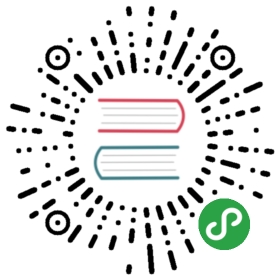安装后添加新的存储类型
KubeSphere Installer 支持在安装前与安装后配置新的存储类型。Installer 默认使用 OpenEBS 基于 Local Volume 提供持久化存储服务,方便初次安装但没有准备存储服务端的场景下进行部署测试,但是在生产环境建议配置 KubeSphere 支持的存储类型。
本文档将帮助您在安装后添加新的存储类型,仅适用于 Linux Installer 安装的环境。
前提条件
已准备了存储服务端(如 NFS、Ceph RBD、GlusterFS)
配置存储类型参数
若在安装完成后,希望直接配置与添加 KubeSphere 支持的存储类型,可直接在 Installer 中的 common.yaml 先修改存储类型相关参数,再执行 install.sh,该操作将会在集群中安装新的存储类型的客户端,并根据 common.yaml 中配置的存储相关参数对接存储服务端。
本文档以添加 NFS 存储类型为例(添加其它存储类型类似)。
编辑 conf/common.yaml 文件,找到 NFS 存储配置项,参考如下进行修改:
提示:以下参数释义可参考 NFS 存储服务。
# Local Volumelocal_volume_enabled: truelocal_volume_is_default_class: false # 先将集群默认的存储类型 Local Volume 设置为 false# NFS CONFIGURATION# KubeSphere can use existing nfs service as backend storage service.# change to true to use nfs.nfs_client_enabled: true # 设置为 true 开启客户端的安装nfs_client_is_default_class: true # 设置为默认的存储类型# Hostname of the NFS server(ip or hostname)nfs_server: 192.168.0.22 # 替换为您 NFS server 实际的 IP 地址或 hostname# Basepath of the mount pointnfs_path: /mnt/shared_dir # NFS server 的共享目录nfs_vers3_enabled: falsenfs_archiveOnDelete: false
安装并对接新的存储服务
重新执行一遍 install.sh,将根据以上修改的参数项,安装存储客户端并对接新的存储服务。
提示:重新执行安装程序不会重装整个系统,只会根据参数修改执行相关安装任务。
验证新的存储类型
待安装程序执行完毕后,使用 admin 登录在「基础设施」→ 「存储类型」 进行验证,如下 NFS 已是默认的存储类型:

可进入任意项目中,创建一个存储卷,并创建一个 deployment 挂载存储卷进行验证。

本文仅以添加 NFS 存储类型作为示例,若希望添加 Ceph RBD 或 GlusterFS,步骤与上述类似,可参考 存储参数配置 。